Die PDF-Konvertierung ist in vielen Büros, Klassenzimmern und Privathaushalten auf der Tagesordnung. Während PDF aufgrund seiner Portabilität und Kompatibilität für die meisten Personen das Format der Wahl ist, kann es aus Gründen der Benutzerfreundlichkeit, Funktionalität oder Präsentation erforderlich sein, PDF in andere Formate zu konvertieren. Beispielsweise müssen PDF-Dateien möglicherweise in das Excel-Format konvertiert werden, um Berechnungen, die Erstellung dynamischer Tabellen oder die Datenanalyse zu ermöglichen. In diesem Artikel sehen wir uns das beste Tool für die PDF-Konvertierung an - PDFelement. Die neueste Version 10 von PDFelement für Windows wurde veröffentlicht, die die weltweit führende PDF-Konvertierungstechnologie einführt und die Konvertierungsqualität um mehr als 50% verbessert.
 100% sicher | Werbefrei | Keine Malware
100% sicher | Werbefrei | Keine MalwareTeil 1. PDF mit Rechtsklick konvertieren
Schritt 1. Rechtsklick auf PDF
Klicken Sie lokal auf Ihre PDF-Datei und wählen Sie im Menü mit der rechten Maustaste „Konvertieren“ aus.
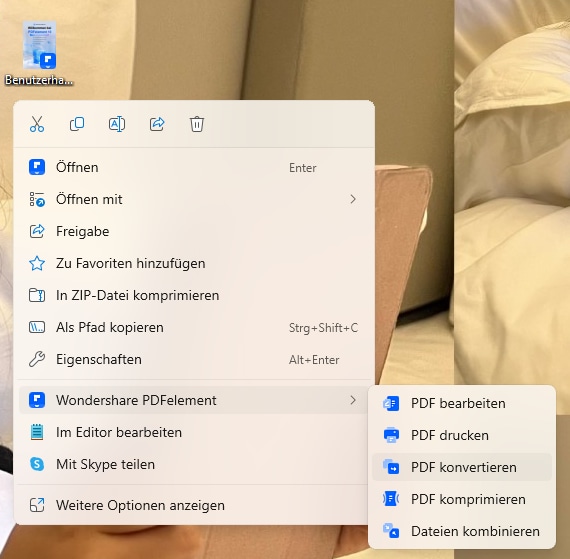
Schritt 2. PDF konvertieren
Ein neues Fenster von PDFelement wird geöffnet. Sie können das „Ausgabeformat“ auswählen und dann auf die Schaltfläche „Anwenden“ klicken, um die Konvertierung zu starten. Nach der Konvertierung erhalten Sie die konvertierte Ausgabedatei.
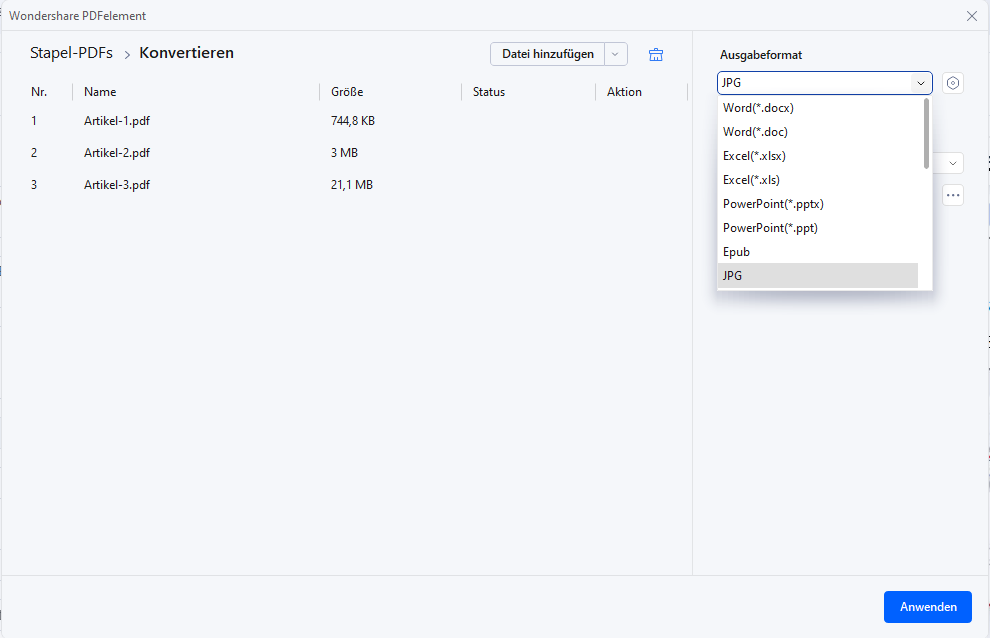
 100% sicher | Werbefrei | Keine Malware
100% sicher | Werbefrei | Keine MalwareTeil 2. PDF in andere Dateiformat umwandeln
Schritt 1. PDFs in PDFelement öffnen
Sobald die Installation abgeschlossen ist, starten Sie PDFelement genauso wie Sie eine andere Anwendung auf Ihrem PC öffnet. Klicken Sie "Datei öffnen" am unteren Rand des Bildschirms, um Ihre Datei hochzuladen.
 100% sicher | Werbefrei | Keine Malware
100% sicher | Werbefrei | Keine Malware
Schritt 2. PDF in PDFelement bearbeiten (optional)
PDFelement ist eine komplette PDF-Lösung, es bietet nicht nur zahlreiche Konvertierungswerkzeuge sondern auch Bearbeitungstools. Bevor Sie die PDF zu Word/Excel/JPG konvertieren, können Sie Ihre Datei mithilfe des Programms ändern. Sie können Texte von PDF löschen oder ändern oder neue Texte/Bilder hinzufügen, Sie können die Schriftart,-Farbe usw. nach deinem Wunsch ändern.
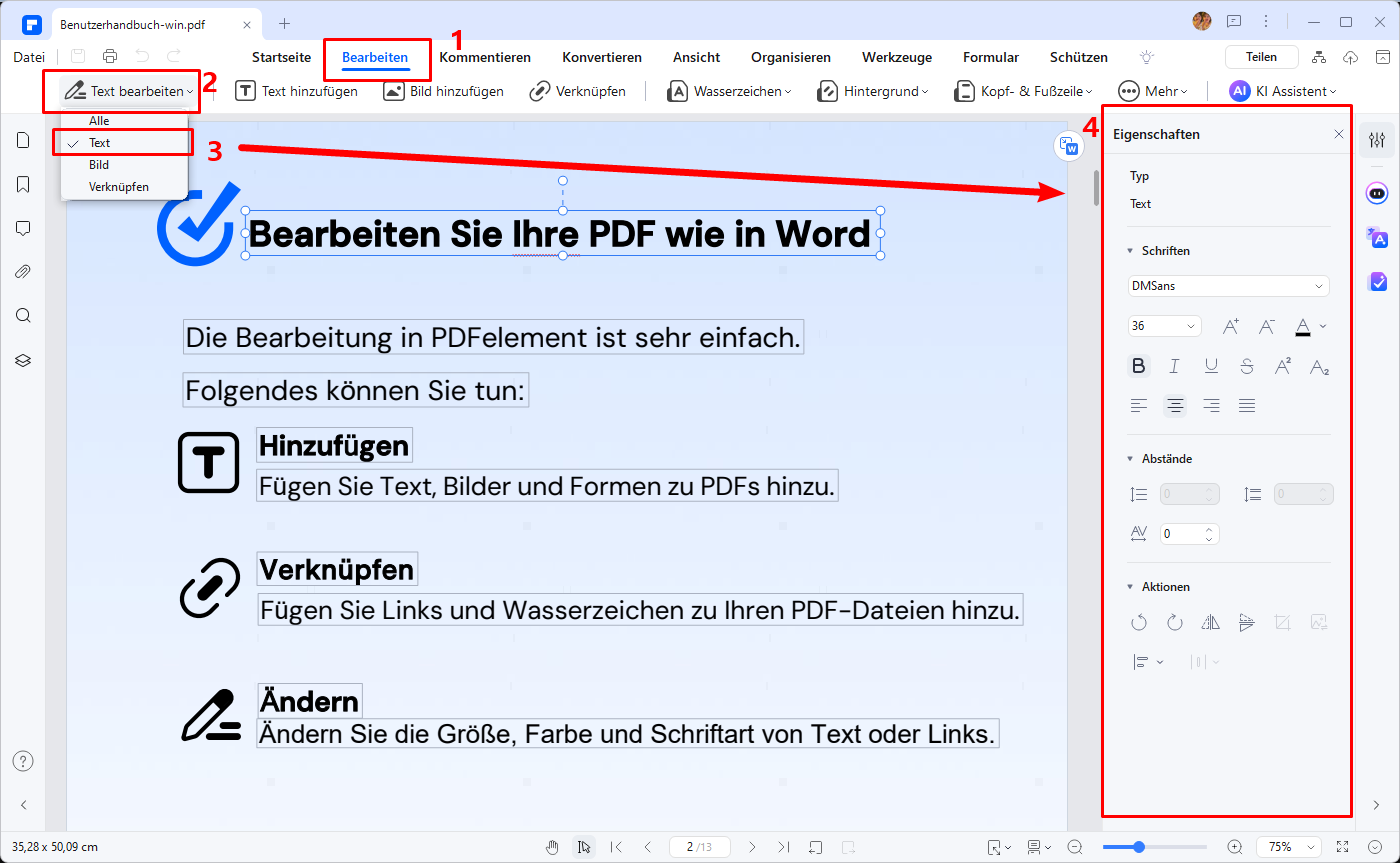
Schritt 3. Konvertieren Sie PDF-Datei
PDFelement unterstützt die Möglichkeit, mehrere PDF-Dateien in verschiedene andere Formate zu konvertieren. Navigieren Sie zur Registerkarte "Startseite" und sehen Sie die Ausgabeformate in der rechten Werkzeuglist. Wählen Sie dann ein Ausgabeformat aus dem Untermenü. Ein Konvertierungsfeld wird mit anderen Einstellungen für die Konvertierung angezeigt. Sie können das Ausgabeformat ändern und den Zielordner auswählen. Wenn Sie mit den Einstellungen zufrieden sind, klicken Sie auf "Speichern". Die neue konertierete Datei wird dann auf Ihrem Computer abgespeichert .

Bonus: Der beste PDF-Converter - PDFelement
PDFelement ist die All-in-One-Lösung mit allen benötigten PDF-Bearbeitungstools in einem einzigen, benutzerfreundlichen Paket. PDFelement kann Ihnen helfen, PDF in Word, in Excel oder in PNG/JPG oder in andere Dateiformate wie HTML, EPUB, Text und vieles mehr umzuwandeln. Neben der Konvertierungsfunktion unterstützt PDFelement auch die Erstellung anderer Dateiformate wie Office-Dateien und Bilder in PDF-Formatdateien mit hoher Qualität. Die eingebettete, leistungsstarke OCR-Funktion zeichnet es als den besten PDF-Editor aus, mit dem Sie gescannte PDF-Dateien problemlos bearbeiten können.
 100% sicher | Werbefrei | Keine Malware
100% sicher | Werbefrei | Keine Malware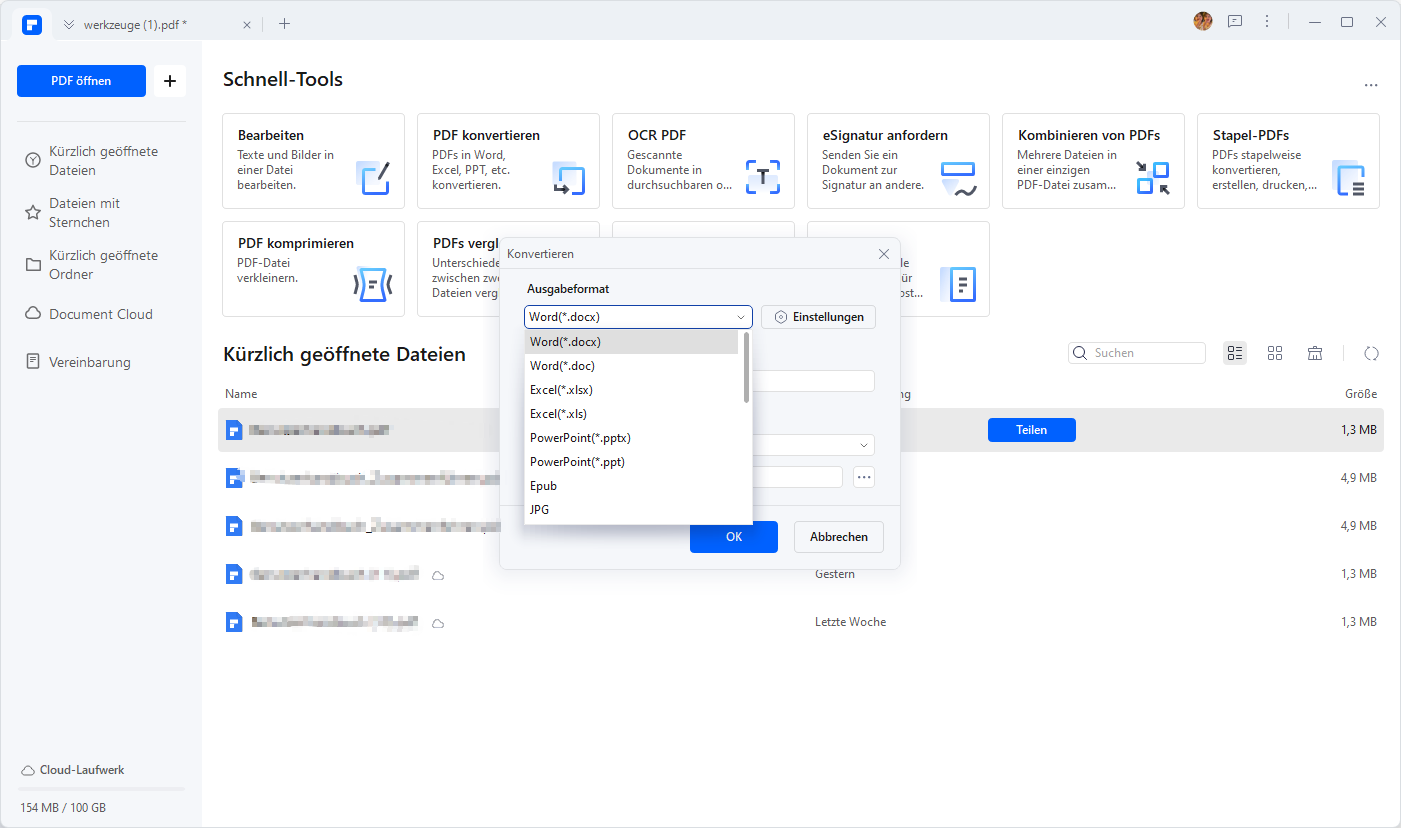
Mit PDFelement können Sie Formulare ausfüllen und in hoher Qualität drucken. Außerdem können Sie professionell aussehende PDF-Dokumente aus anderen Dateiformaten erstellen, um sie besser übertragen und gemeinsam nutzen zu können. Andere häufig verwendete Funktionen, einschließlich der Möglichkeit zum Bearbeiten, Kommentieren, Teilen, Zusammenführen, Einfügen und Ersetzen von PDF-Seiten. Sie können außerdem die Kopf- und Fußzeile bearbeiten, verschlüsseln, digitale Signaturen einfügen, Bates-Nummern, Hyperlinks, Lesezeichen und Wasserzeichen sowie vieles mehr hinzufügen! Darüber hinaus können große PDF-Dateien aus Platzgründen komprimiert werden.
FAQs zum Umwandeln von PDF
F1:Wie kann ich ein PDF in das GAEB-Format umwandeln?
Mit PDFelement können Sie ganz einfach ein PDF in das GAEB-Format umwandeln. Öffnen Sie das PDF in PDFelement und wählen Sie die Option "In anderes Format konvertieren". Wählen Sie dann das GAEB-Format aus und speichern Sie die konvertierte Datei.
F2:Wie kann ich ein PDF in eine andere Datei umwandeln, ohne die Formatierung zu verlieren?
Mit PDFelement können Sie ein PDF in ein anderes Dateiformat umwandeln, während die Formatierung beibehalten wird. Es verwendet fortschrittliche Technologien, um sicherzustellen, dass das konvertierte Dokument die ursprüngliche Formatierung, Schriftarten und Layouts beibehält.
F3:Frage: Welcher PDF-Konverter ist der beste?
PDFelement ist einer der besten PDF-Konverter auf dem Markt. Es bietet eine benutzerfreundliche Oberfläche, eine hohe Konvertierungsgenauigkeit und eine breite Palette von Konvertierungsoptionen. Mit PDFelement können Sie PDFs einfach in andere Dateiformate umwandeln und dabei die Qualität und Formatierung beibehalten.
Fazit
Insgesamt bietet PDFelement eine umfassende Lösung für die Konvertierung von PDF-Dateien in verschiedene Formate. Mit seiner benutzerfreundlichen Oberfläche, der hohen Konvertierungsgenauigkeit und einer breiten Palette von Konvertierungsoptionen ist es eine der besten Optionen auf dem Markt. Egal, ob Sie PDFs in Word, Excel, JPG oder andere Formate konvertieren möchten, PDFelement kann Ihnen dabei helfen, die Qualität und Formatierung beizubehalten. Probieren Sie es aus und erleben Sie die Vorteile einer All-in-One PDF-Lösung.
 100% sicher | Werbefrei | Keine Malware
100% sicher | Werbefrei | Keine Malware
